Как загрузить все изображения с веб-сайта на Android?
В сегодняшнюю цифровую эпоху изображения играют решающую роль в потреблении контента, будь то для личного использования, творческих проектов или профессиональных нужд. Если вы сталкиваетесь с веб-сайтом, переполненным изображениями, которые вы хотели бы сохранить, загрузка каждого из них вручную может быть утомительной задачей, особенно на устройствах Android. К счастью, существуют полезные приложения, разработанные для того, чтобы сделать загрузку изображений на Android более эффективной. В этой статье мы рассмотрим различные методы загрузки всех изображений с веб-сайта на Android с помощью популярных приложений для загрузки изображений.
1. Как получить доступ ко всем изображениям с веб-сайта и загрузить их на Android?
На Android доступно несколько приложений, которые помогут вам быстро и эффективно загрузить все изображения с веб-сайта. Ниже мы рассмотрим три популярных варианта: All Image Downloader, Web Image Downloader и Image Download.
1.1 Загрузчик изображений
Загрузчик изображений — это удобное приложение, которое позволяет вам загружать все изображения с веб-страницы всего за несколько шагов. Вот как его использовать:
- Установить приложение : Сначала загрузите и установите приложение Image Downloader из Google Play Store.
- Открыть приложение : Запустите приложение и введите URL-адрес веб-сайта, с которого вы хотите загрузить изображения.
- Сканировать на наличие изображений : Приложение просканирует веб-страницу и выведет список всех изображений, доступных для загрузки.
- Выбрать изображения : Вы можете выбрать определенные изображения или загрузить все изображения сразу.
- Загрузить изображения : Нажмите кнопку загрузки, и изображения будут сохранены в галерее вашего устройства.
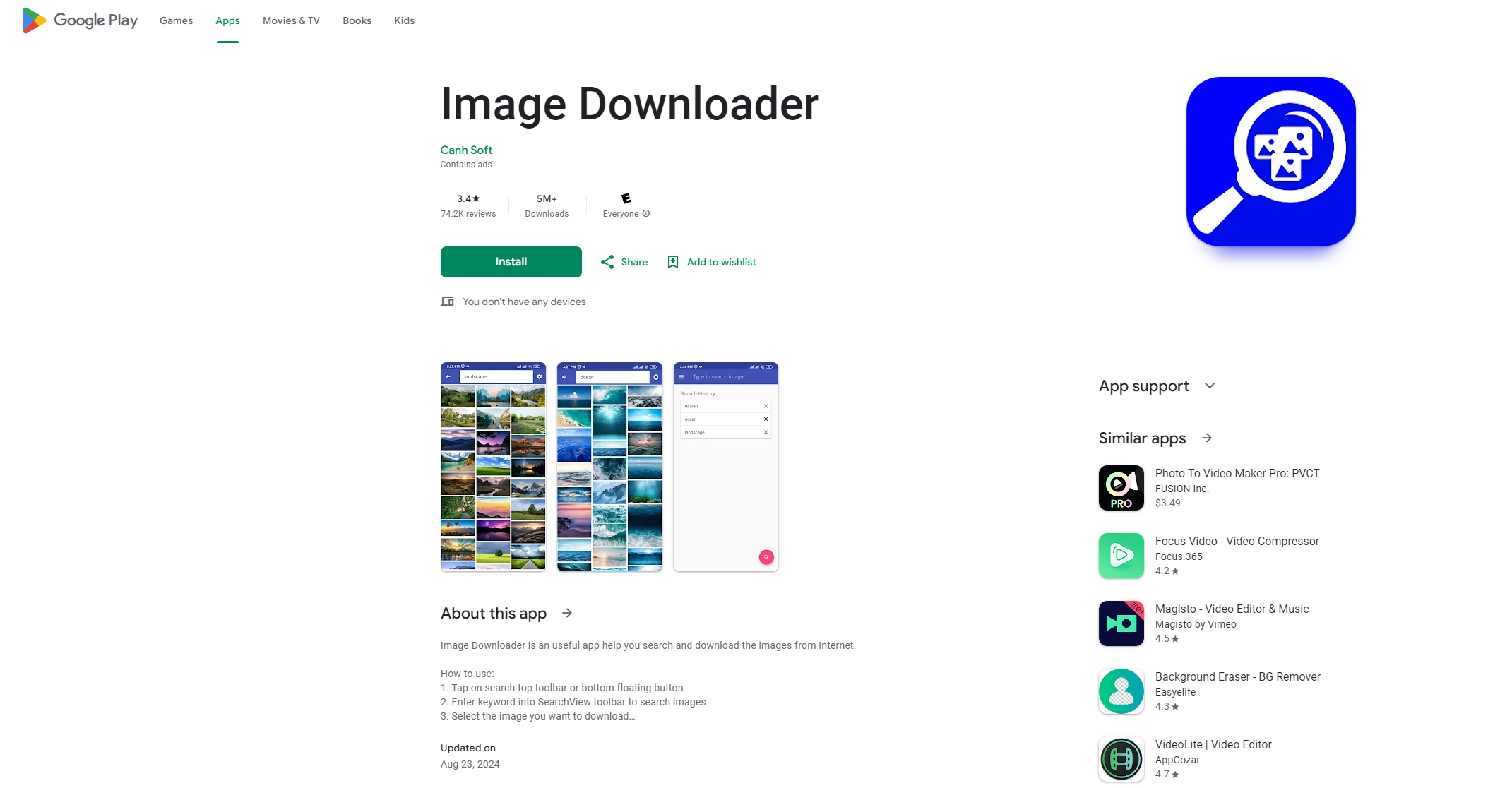
| Плюсы | Минусы |
|
|
1.2 Веб-загрузчик изображений
Загрузчик веб-изображений — еще один эффективный инструмент для пользователей Android, которые хотят загрузить все изображения с веб-сайта. Он предлагает более продвинутые функции, чем Image Downloader, что делает его предпочтительным выбором для пользователей, которым требуется больше контроля над процессом загрузки.
- Загрузить приложение : Загрузите Web Image Downloader из Google Play Store и установите его на свое Android-устройство.
- Введите URL-адрес веб-сайта : Откройте приложение и введите URL-адрес веб-сайта, на котором расположены изображения.
- Просмотр изображений : Приложение автоматически обнаружит и отобразит все изображения с веб-страницы.
- Настроить параметры : Перед загрузкой вы можете настроить параметры загрузки, такие как формат файла и разрешение.
- Скачать : Выберите изображения, которые вы хотите загрузить с помощью Web Image Download, и нажмите кнопку загрузки. Изображения будут сохранены в указанной вами папке.
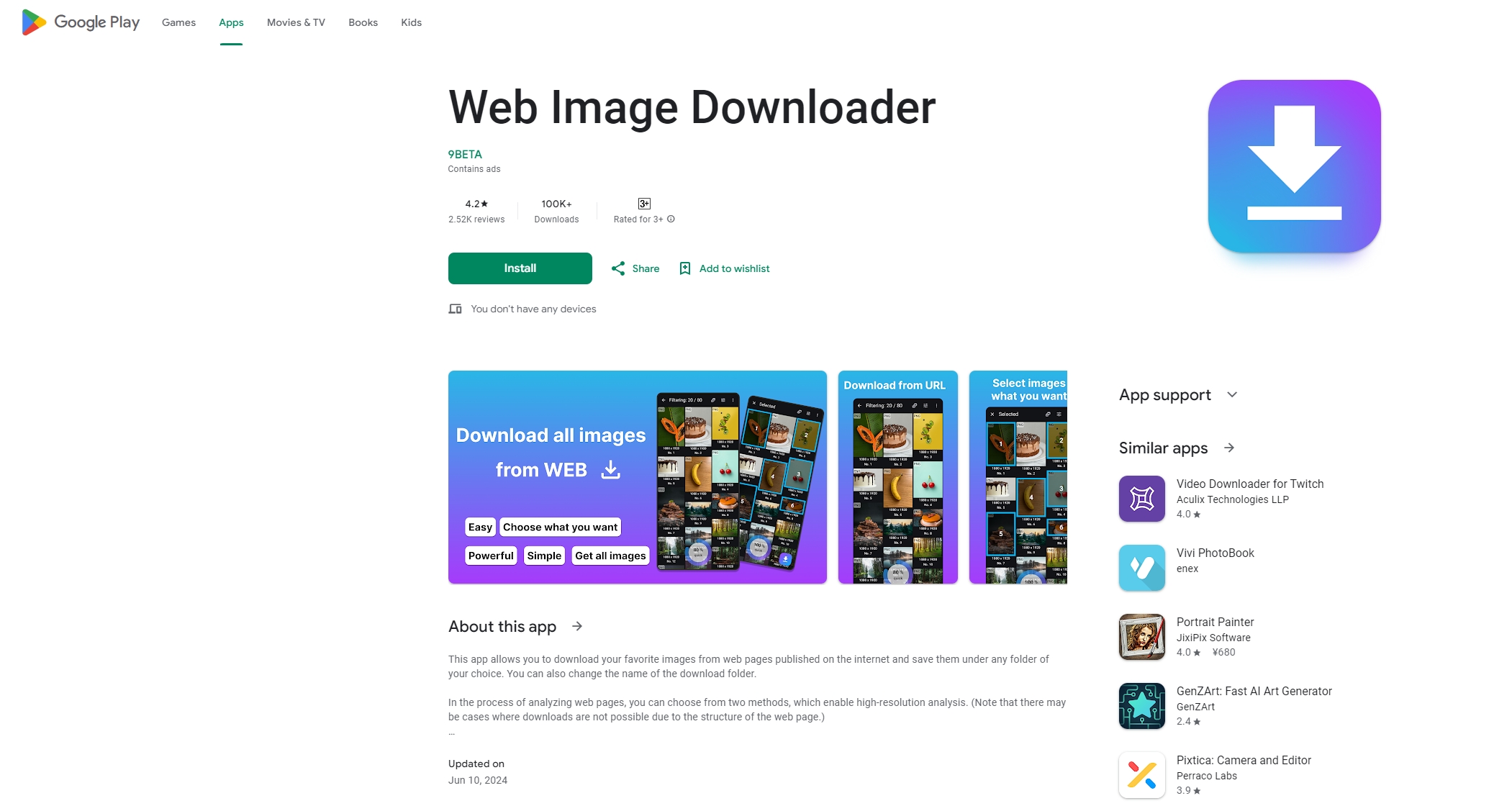
| Плюсы | Минусы |
|
|
1.3 Загрузчик всех изображений
Загрузчик всех изображений — многофункциональное приложение, позволяющее загружать изображения с разных сайтов одновременно. Это приложение особенно полезно для пользователей, которым нужно быстро загружать большое количество изображений.
- Установить приложение : Загрузите All Image Downloader из Google Play Store и установите его на свое Android-устройство.
- Добавить URL-адреса : Если вам необходимо загрузить изображения с нескольких сайтов, вы можете ввести несколько URL-адресов веб-сайтов в интерфейс приложения.
- Фильтр изображений : Приложение позволяет фильтровать изображения по размеру, формату и другим критериям, гарантируя, что вы загрузите только то, что вам нужно.
- Пакетная загрузка : После того, как вы установили свои предпочтения, нажмите кнопку загрузки, чтобы начать процесс пакетной загрузки.
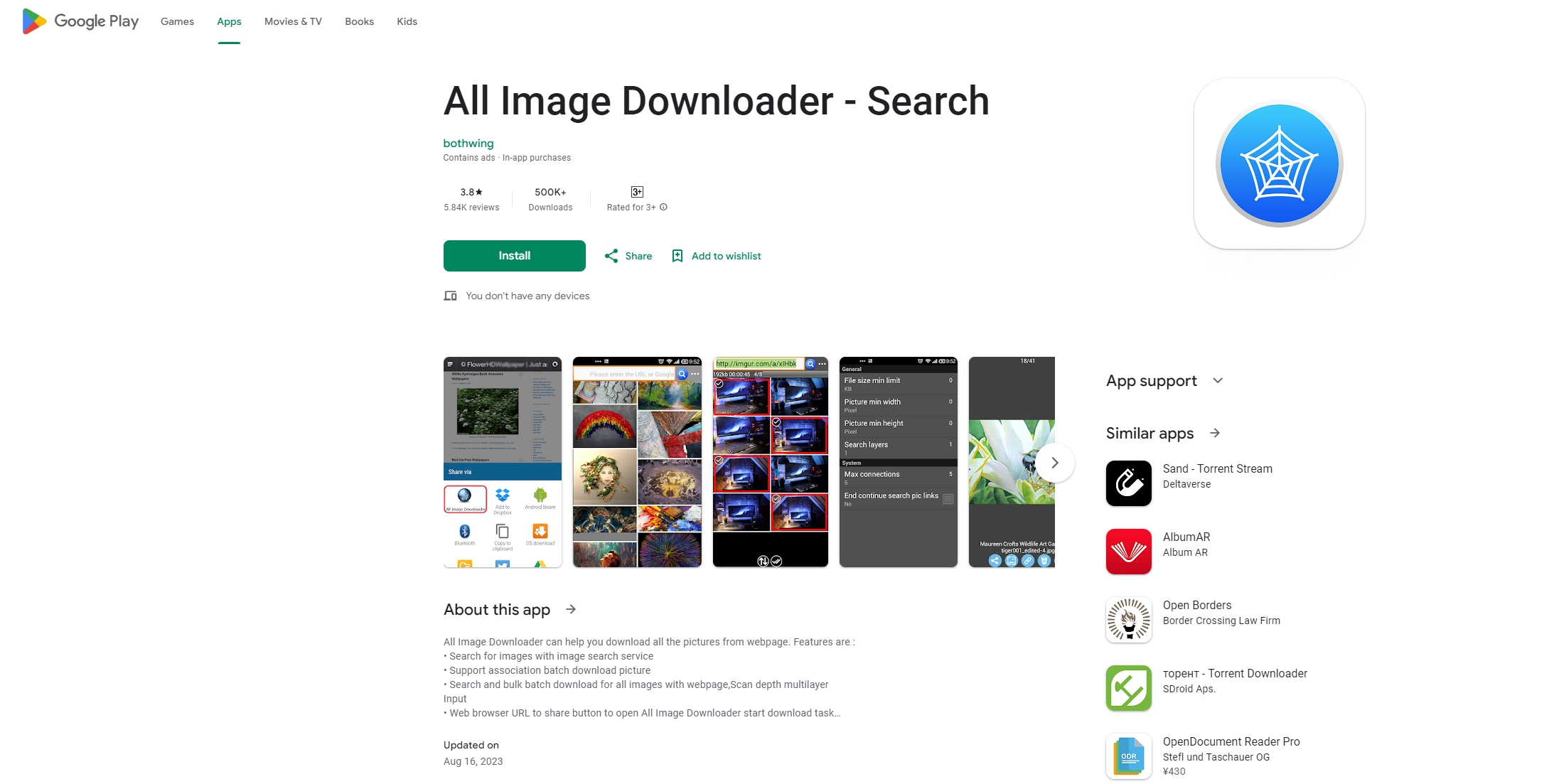
| Плюсы | Минусы |
|
|
2. Бонус: загрузите все изображения с веб-сайта на ПК с помощью Imaget
Хотя загрузка изображений на Android удобна, использование ПК может быть более эффективным, особенно при работе с большим количеством изображений. Вот где Imaget поставляется с мощным пакетным загрузчиком изображений, разработанным для пользователей ПК. Imaget упрощает процесс, позволяя быстро и эффективно захватывать и сохранять все изображения с любого веб-сайта.
Выполните следующие действия, чтобы загрузить все изображения с веб-сайта с помощью Imaget :
Шаг 1: Загрузите на свой компьютер самую последнюю версию Imaget установочный файл, а затем щелкните по файлу, чтобы установить его.
Шаг 2: Открыть Imaget и введите URL-адрес веб-сайта, с которого вы хотите загрузить изображения, затем нажмите кнопку « Автопрокрутка ” кнопка, чтобы иметь Imaget извлекать и отображать изображения в интерфейсе.
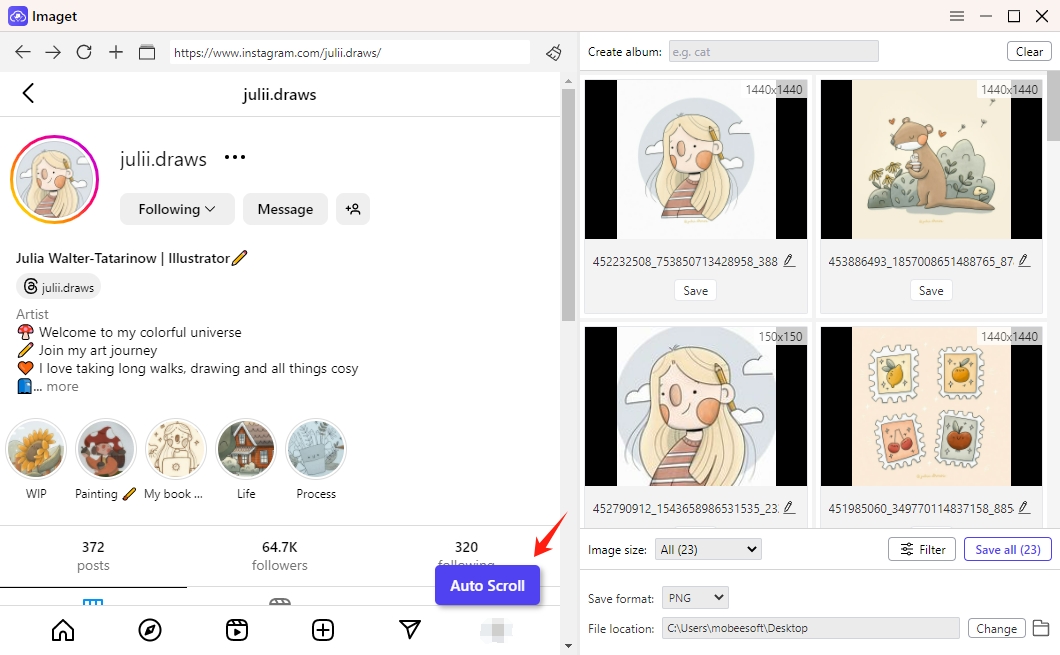
Шаг 3 : Imaget также позволяет загружать изображения оптом, вставляя многочисленные URL-адреса страниц, сообщений и изображений.

Шаг 4: Imaget предлагает различные параметры настройки, чтобы адаптировать процесс загрузки к вашим потребностям. Вы можете выбрать загрузку изображений в определенных форматах файлов (например, JPEG, PNG или GIF), задать минимальное и максимальное разрешение изображений и выбрать папку, в которой будут сохранены изображения.

Шаг 5: Одним щелчком мыши по кнопке « Сохранить все " кнопка, Imaget загрузит все выбранные изображения в указанное вами место назначения.

Заключение
Загрузка всех изображений с веб-сайта может быть сложной задачей без правильных инструментов. К счастью, приложения Android, такие как Image Downloader, Web Image Downloader и All Image Downloader, позволяют легко захватывать и сохранять все необходимые изображения прямо на вашем устройстве. Каждое приложение предлагает уникальные функции, адаптированные под различные потребности пользователя, от базовой загрузки до расширенной фильтрации и настройки.
Для пользователей ПК, Imaget является отличным выбором для массовой загрузки изображений. Он предоставляет расширенные функции, которые делают процесс загрузки и организации более эффективным и удобным для пользователя. Независимо от того, загружаете ли вы изображения для личных проектов, профессионального использования или просто для сохранения любимых фотографий, эти инструменты могут сэкономить вам время и усилия.
В заключение, если вы ищете лучший инструмент для загрузки всех изображений с веб-сайта, Imaget выделяется как лучшая рекомендация, особенно для пользователей ПК, которым требуются расширенные функции и высокоскоростная загрузка.
- Как загружать изображения и GIF-файлы NSFW?
- Как скачать альбомы из JPG Fish (jpg6.su)?
- Почему загруженные мной изображения не отображаются в галерее?
- Ваши инструменты для бесплатной загрузки манги Clevatess
- Как устранить проблему с загрузкой фотографий в Chrome?
- Лучшие сайты, подобные ImageFap, которые стоит посетить в 2025 году
- Как загружать изображения и GIF-файлы NSFW?
- Как скачать альбомы из JPG Fish (jpg6.su)?
- Почему загруженные мной изображения не отображаются в галерее?
- Ваши инструменты для бесплатной загрузки манги Clevatess
- Как устранить проблему с загрузкой фотографий в Chrome?
- Лучшие сайты, подобные ImageFap, которые стоит посетить в 2025 году
- Как скачать GIF-файлы Софи Рейн?
